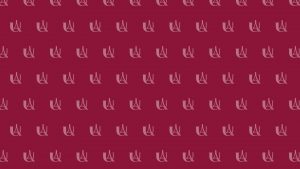Appellation, logo et charte graphique : tout ce qu’il faut savoir
L’utilisation du nom et du logo Université Paris Cité est soumise au respect d’un certain nombre de normes qui sont consignées dans la charte graphique de l’établissement. Plus qu’un logo, c’est notre identité commune, un patrimoine immatériel que nous devons respecter et protéger.

Règle d’utilisation du nom Université Paris Cité
L’utilisation du nom Université Paris Cité est régi par des règles d’utilisation qui garantissent l’homogénéité des différents documents et permettent de soutenir l’installation de la marque Université Paris Cité et donc son positionnement.
Trois règles à retenir :
1 – Employé comme marque/logo : Université Paris Cité
Le nom « Université Paris Cité » est avant tout une marque.
À ce titre,
- il s’intègre tel quel au logo,
- il apparaît sous cette forme sur l’ensemble des supports signalétiques de l’université,
- il apparaît tel quel dans une phrase qui le désigne comme marque,
- et il n’est pas traduit en anglais ni dans aucune autre langue étrangère.
On écrira par exemple :
« L’utilisation du nom « Université Paris Cité ». »
2 – Désigné comme établissement : l’Université Paris Cité
Ainsi, on écrira :
« À l’Université Paris Cité, les équipes de recherche… » ; « Je travaille, j’étudie à l’Université Paris Cité » ; « Les unités de recherche de l’Université Paris Cité » ; « L’offre de formation de l’Université Paris Cité »…
3 – Forme courte: UPCité
Dans un texte mentionnant l’université plusieurs fois, l’emploi de la forme contractée « UPCité » est possible. La première occurrence devra alors mentionner l’université Paris Cité dans son entièreté, suivie de la forme courte entre parenthèses.
On écrira par exemple :
« À l’Université Paris Cité (UPCité), les équipes de recherche […]. Ainsi, UPCité est un établissement […]»
Les formes « UPC » ou « Paris Cité » ne sont pas autorisées.
Télécharger le logo Université Paris Cité
Logo + Université Paris Cité
Impression
Usage numérique
CMJN (pour l’impression)
RVB (pour le web et les écrans)
Télécharger les gabarits de courrier word
Télécharger un gabarit power point
Télécharger les fonds d'écran
Télécharger les typographies bureautiques
Pour tous vos documents administratifs et présentation la police Université Paris Cité est une police système installée sur tous les ordinateurs : la Lucida Sans ou Lucida Grande.
Paramétrage des signatures mail
Si vous utilisez Thunderbird :
- Téléchargez la signature html : Signature mail avec logo Université Paris Cité
- Sauvegardez ce fichier html dans vos documents, sur votre ordinateur.
- N’oubliez pas de le personnaliser (utilisez un éditeur de texte) pour modifier les parties :
– Prénom Nom
– Fonction
– Nom du service
– Adresse du service
– Numéro de téléphone fixe et/ou mobile (au moins un numéro fixe obligatoire) - Dans Thunderbird : Menu > Options > Paramètres des comptes
- Dans la partie « Texte de signature », cocher « Utiliser HTML »
- Faire un copier/coller du code html dans la fenêtre
- OK pour valider.
C’est fait, votre nouvelle signature est opérationnelle.
Si vous utilisez un webmail (autre qu’Outlook) :
- Téléchargez la signature html : Signature mail avec logo Université Paris Cité
- Faites un copier/coller du code html dans votre webmail en n’oubliant pas au préalable de personnaliser les parties :
– Prénom Nom
– Fonction
– Nom du service
– Adresse du service
– Numéro de téléphone fixe et/ou mobile (au moins un numéro fixe obligatoire)
Si vous utilisez Outlook :
- Enregistrez le logo Université Paris Cité sur votre bureau :

- Dans un fichier Word, créez le texte de votre signature en utilisant de préférence la police Lucida Sans en taille 11pt :
– Prénom Nom (en gras)
– Fonction
– Nom du service
– Adresse du service
– Numéro de téléphone fixe et/ou mobile (au moins un numéro fixe obligatoire)
Copiez ce texte. - Dans votre messagerie Outlook, cliquez sur « Nouveau message électronique ».
- Dans le nouveau message qui vient de s’ouvrir, cliquez sur « Une signature » puis sur « Signatures… ».
- Dans l’encart « Modifier la signature », collez le texte précédemment copié.
- Cliquez maintenant sur « Insérer une image » (icône placé à droite de la barre d’outils) puis sélectionnez le logo Université Paris Cité que vous avez enregistré sur votre bureau. Assurez-vous qu’il y ait bien un espace entre le texte et le logo puis cliquez sur « OK ».
Voilà, votre signature est créée ! Elle doit être identique à cet exemple :
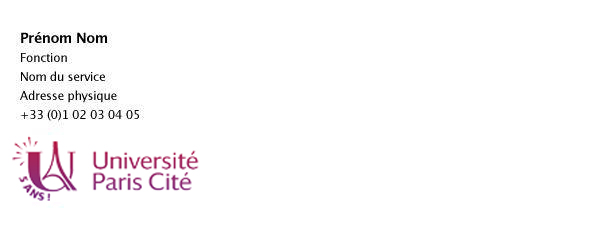
A noter : Le logo Université Paris Cité est ici en version signature de mail et ne peut être utilisé sur d’autres supports.
Télécharger des fonds d'écran Zoom
Pour télécharger le fond de votre choix, faites un clic droit sur l’image et ouvrir dans un nouvel onglet.
Ensuite clic droit sur l’image et enregistrer l’image sur le bureau.
Ensuite dans Zoom, aller dans l’onglet de la caméra / choisir un fond virtuel et le télécharger depuis le bureau de l’ordinateur.
À lire aussi

Une mère sur quatre concernée par des soins irrespectueux en maternité
S’appuyant sur l’Enquête nationale périnatale de 2021, une équipe de chercheuses associant notamment l'Université Paris Cité révèle qu’un quart des mères en France seraient concernées par des soins irrespectueux en maternité, associés à un risque accru de dépression...
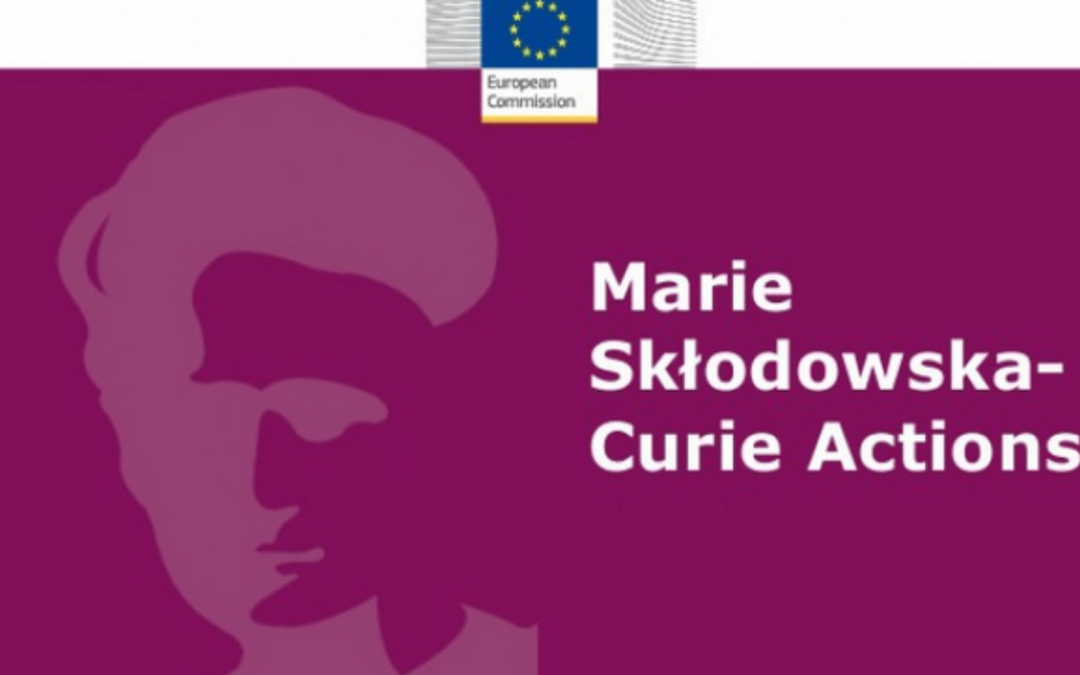
Meet-Up 2025 : plus de 100 participants réunis pour les sessions d’information organisées par l’Université Paris Cité sur les appels européens MSCA Postdoctoral Fellowships
Afin d'offrir aux post doctorantes, aux post doctorants et à leurs superviseurs le meilleur soutien possible pour une candidature réussie et de grande qualité aux appels MSCA Postdoctoral Fellowships (MSCA PF), le Réseau Recherche Europe, coordonné par l’Université...

Deux projets d’excellence d’UPCité lauréats des ERC Consolidator Grants en mathématiques et neurosciences
Le Conseil européen de la recherche (ERC) a annoncé le 9 décembre 2025 les résultats de son appel à projets Consolidator Grants. Parmi les 25 lauréats français, deux projets sont coordonnés à l'Université Paris Cité : le projet SAMPLING porté par Laura Dugué,...

DiffeRs : le projet lauréat d’un ERC Consolidator Grants qui étudie les singularités
Le projet DiffeRs, coordonné par André Belotto Da Silva, enseignant-chercheur à l’Institut de Mathématiques de Jussieu–Paris Rive Gauche (Université Paris Cité) et lauréat d’une bourse ERC Consolidator en 2025, vise à développer de nouvelles méthodes afin d’ouvrir de...